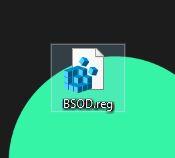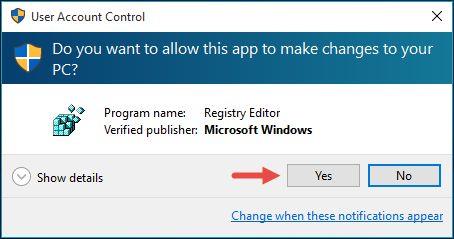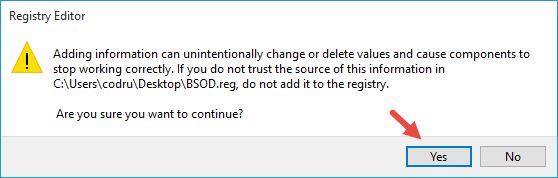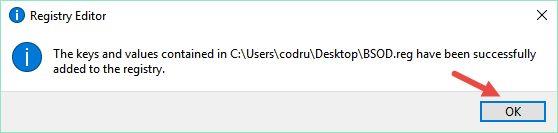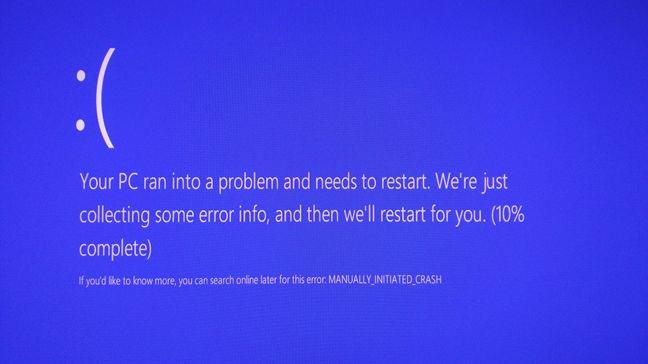¿Alguna vez tuvo ganas de ir a un antiguo oráculo griego y preguntar si su PC con Windows increíblemente estable alguna vez fallaría? 🙂 Si bien existe una posibilidad muy pequeña de que nunca antes hayas visto una pantalla azul de la muerte (BSOD), probablemente nunca activaste una porque querías o porque necesitabas que Windows mostrara una BSOD. Quiero decir, eso te convertiría en una especie de pirómano de Windows, ¿verdad? Pero oye, algunos de nosotros nos inclinamos por acciones más o menos no ortodoxas, así que... si quieres encontrar una manera muy fácil de "matar" tu computadora con Windows y activar una pantalla azul de la muerte con solo unas pocas pulsaciones de teclas, lee este tutorial ahora:
Contenido
- Paso 1. Agregue una entrada especial al registro de Windows
- Paso 2. Reiniciar Windows
- Paso 3. Utilice la combinación de teclas Control derecho + Bloqueo de desplazamiento + Bloqueo de desplazamiento
- Conclusión
Paso 1. Agregue una entrada especial al registro de Windows
El primer paso que debe tomar para poder usar su teclado para activar una pantalla azul de la muerte manual es agregar una entrada personalizada al Registro de Windows: debe crear un valor llamado CrashOnCtrlScroll y establecerlo igual a REG_DWORD valor de 0x01. Si desea todos los detalles al respecto, puede encontrarlos en la página web oficial de Microsoft, aquí: Forzar un bloqueo del sistema desde el teclado .
Sin embargo, debido a que esta tarea es bastante compleja y la mayoría de las personas no deberían realizarla manualmente, pensamos que sería una buena idea que creáramos un archivo de registro que simplemente pueda descargar y ejecutar en su computadora. ¡Solo se necesitan unos pocos clics!
Al final de este tutorial, encontrará adjunto un archivo ZIP llamado BSOD.zip. Descárguelo y extráigalo en algún lugar de su computadora con Windows, como en su Escritorio. Tome el archivo BSOD.reg dentro del archivo y haga doble clic en él.
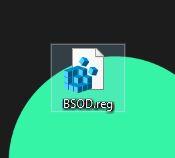
BSOD, pantalla azul de la muerte, Windows, disparador, fuerza
Ahora tendrá que pasar por varias indicaciones que muestra Windows. Primero, es posible que reciba una advertencia de seguridad (esto no se mostrará en todas las computadoras con Windows). Si lo ves, presiona Ejecutar . ¡Estás seguro! ¡No te preocupes!

BSOD, pantalla azul de la muerte, Windows, disparador, fuerza
Luego, verá un mensaje de Control de cuentas de usuario (UAC) . Haga clic o toque Sí .
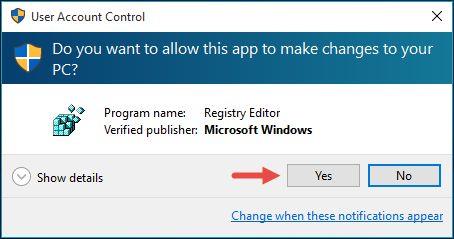
BSOD, pantalla azul de la muerte, Windows, disparador, fuerza
A continuación, el Editor del Registro le preguntará si desea ejecutar este archivo o no. Haga clic o toque Sí una vez más.
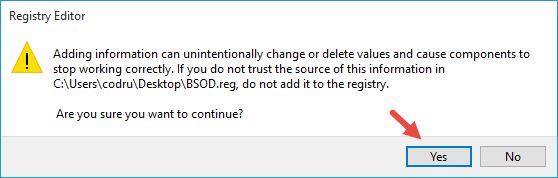
BSOD, pantalla azul de la muerte, Windows, disparador, fuerza
Finalmente, se le informa que las claves y los valores contenidos en el archivo de registro se agregaron al Registro de Windows. Haga clic o toque Aceptar .
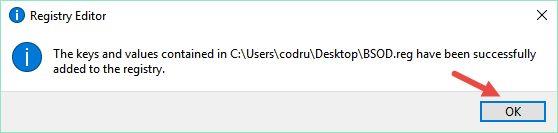
BSOD, pantalla azul de la muerte, Windows, disparador, fuerza
Paso 2. Reiniciar Windows
El segundo paso que debe tomar es reiniciar su computadora con Windows. ¿Por qué? Porque las entradas que agregó a su Registro de Windows surtirán efecto solo si reinicia su computadora con Windows. Después de reiniciar, puede generar una pantalla azul de la muerte en cualquier momento, simplemente presionando un par de teclas en su teclado.
Paso 3. Utilice la combinación de teclas Control derecho + Bloqueo de desplazamiento + Bloqueo de desplazamiento
Lo único que le queda por hacer para activar una bonita pantalla azul de la muerte es mantener presionada la tecla de control derecha en su teclado y luego presionar la tecla de bloqueo de desplazamiento dos veces, en rápida sucesión. Cada vez que use esta combinación de teclado, obtendrá este hermoso BSOD:
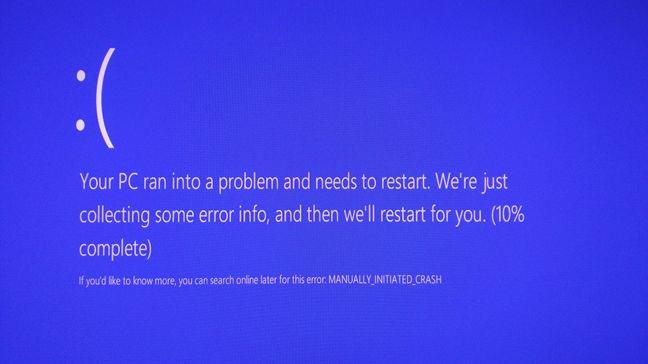
BSOD, pantalla azul de la muerte, Windows, disparador, fuerza
Eso es exactamente lo que pediste, ¿verdad? 🙂
Conclusión
Ahora ya sabes cómo "matar" tu Windows y, si eres un bromista, probablemente también ayudarás a tus amigos a "matar" sus dispositivos Windows. Después de todo, esta es una "característica" de Windows y, por supuesto, debe usarla, ¿verdad? Pagó por su licencia de Windows, entonces, ¿por qué no usar todo lo que tiene? 🙂 Sin embargo, dejando las bromas a un lado, llevar Windows a una pantalla azul de la muerte a propósito puede no parecer muy útil, pero para algunas personas en realidad es útil, porque un BSOD genera archivos de volcado de memoria y otros datos que se pueden usar en el desarrollo de software y otras actividades.
Enlace de descarga: bsod.zip